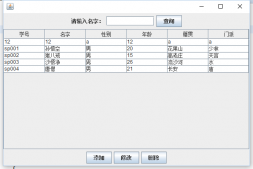今年新开java课程第一步就是…配置环境
就从java的环境配置开始好了
以下是正式的步骤
首先,从oracle的官网下载jdk的安装包
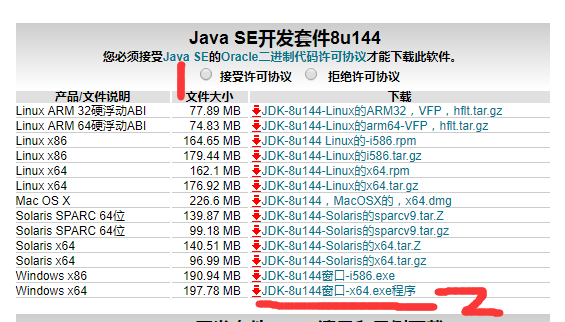
先点接受许可协议,然后自行选择对应的系统版本下载。我的是64位的win10,直接选了最后一个,如果是32位的windows就需要倒数第二个。

下载完成后直接双击安装就好了,弹出pac权限要求的时候选择是(选否的话就不用继续了:)


这里的安装路径自己选择一个c盘以外的目录安装,防止在系统出现问题的时候java的环境出现问题

接下来就直接等进度条结束就好了,弹出的java安装窗口也是自己选择一个文件夹安装,注意的是这个一定要空文件夹才可以

等到安装过程结束以后直接点关闭就好了,后续步骤也只是转到一个网站,没什么实际意义

安装完成后接下来就是环境的配置了
首先找到java的安装文件夹,进入bin文件夹目录下,选中并复制完整路径

进入我的电脑,属性选项卡

然后开始配置环境变量

选中用户变量中的path,点击编辑,然后把刚刚复制的完整路径粘贴到它的变量值里面,直接一路确定下去就好了
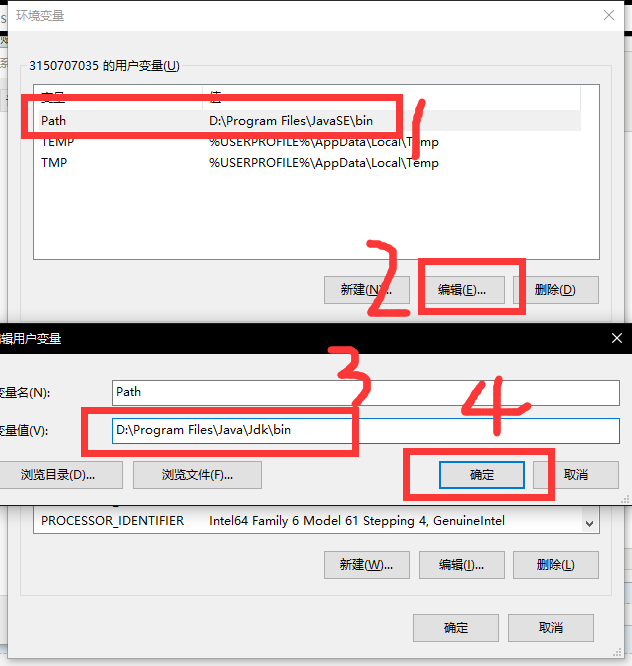
现在就可以进入命令行模式输入以下代码查看java版本
|
1
|
1 java -version |
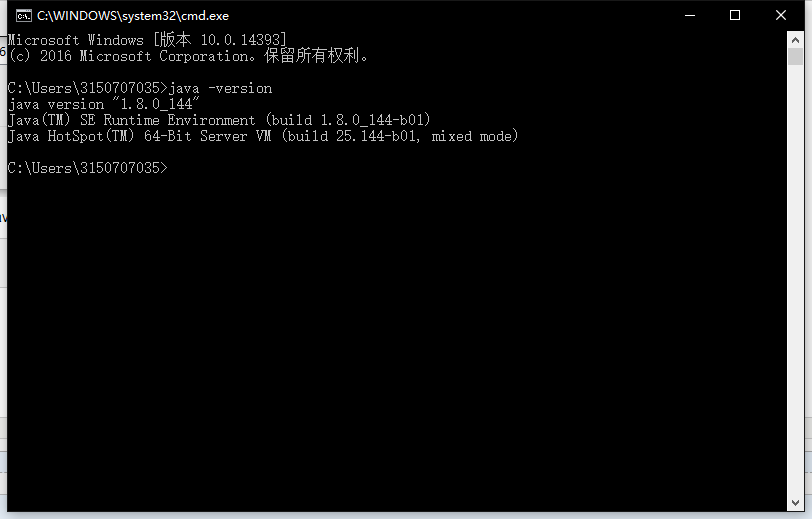
如果显示这样的结果的话就是成功安装了
如果没有的话……就是操作失误,重头再来吧
以上这篇java环境配置图文教程(推荐)就是小编分享给大家的全部内容了,希望能给大家一个参考,也希望大家多多支持服务器之家。
原文链接:http://www.cnblogs.com/qq1353842241/archive/2017/09/14/7522205.html